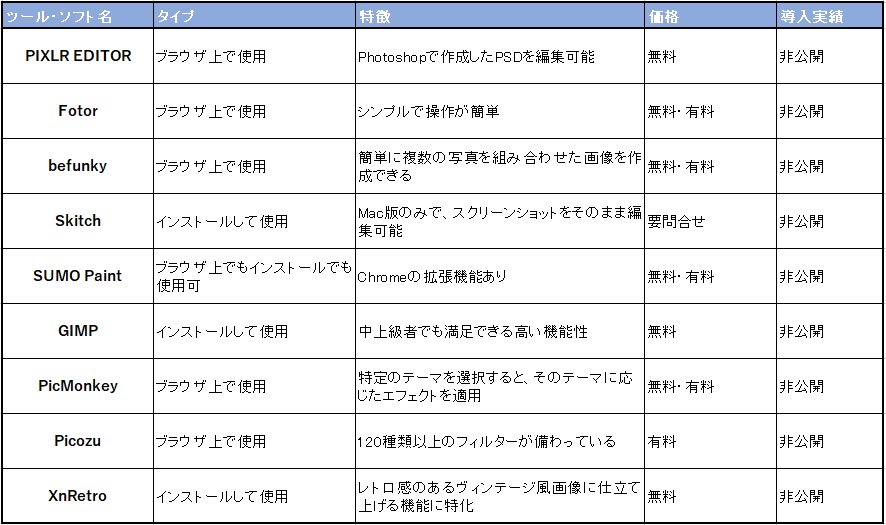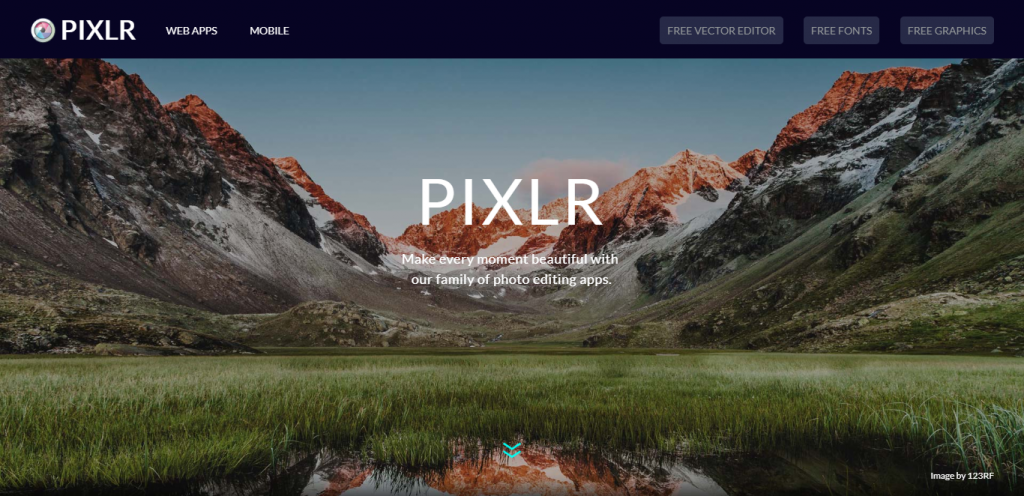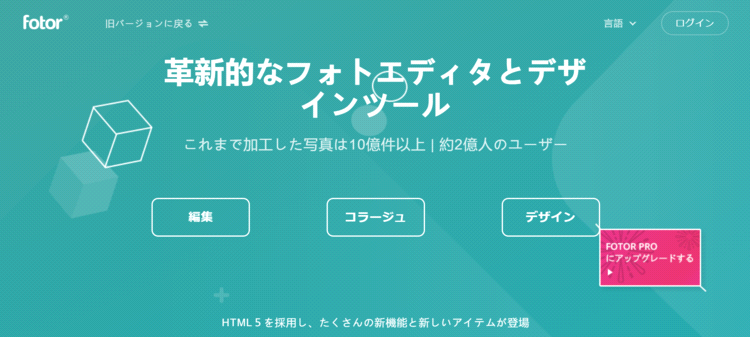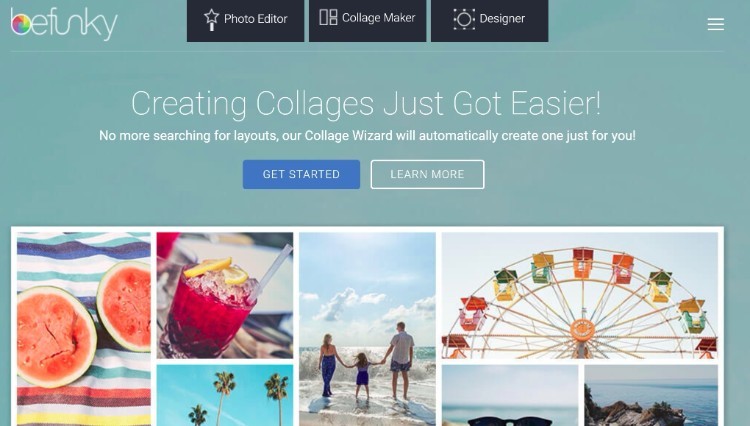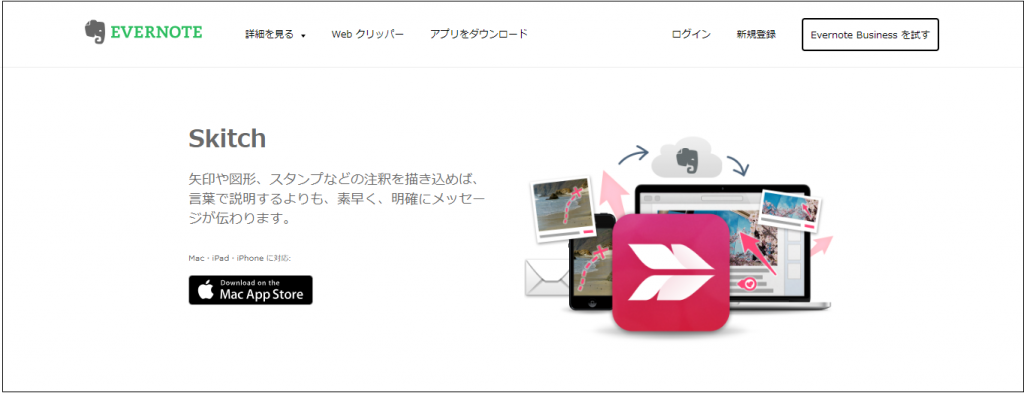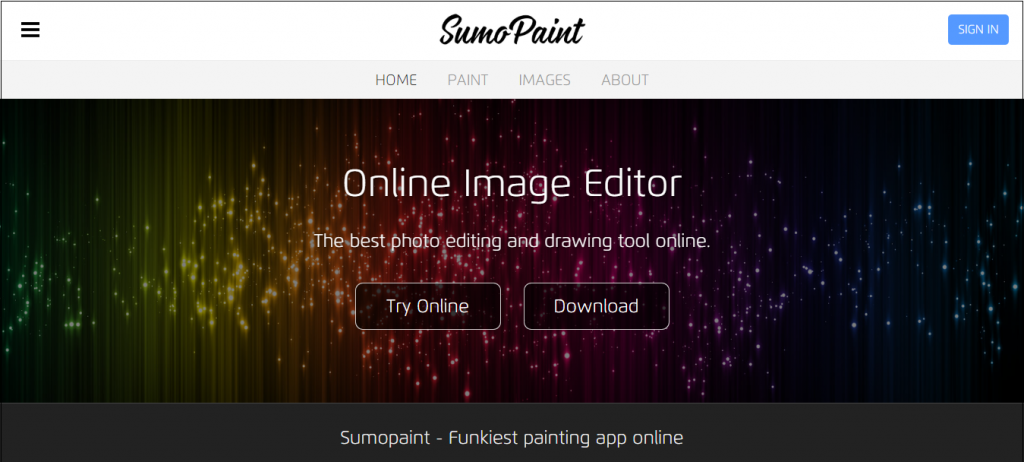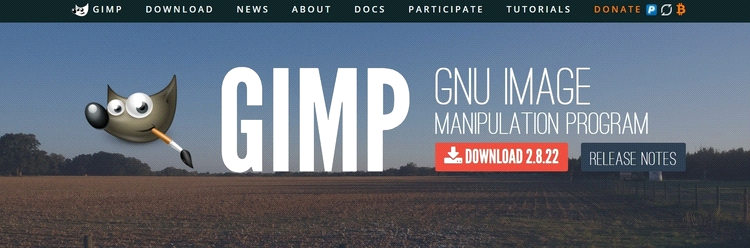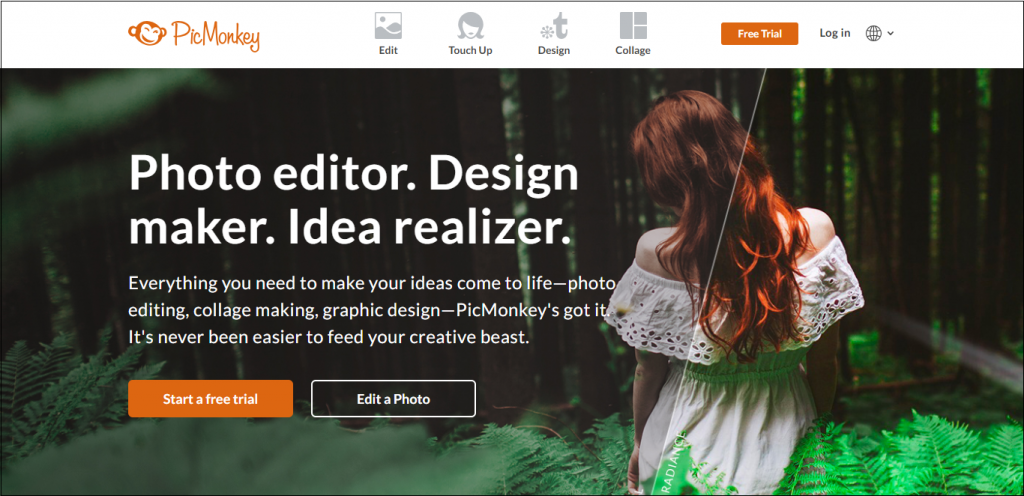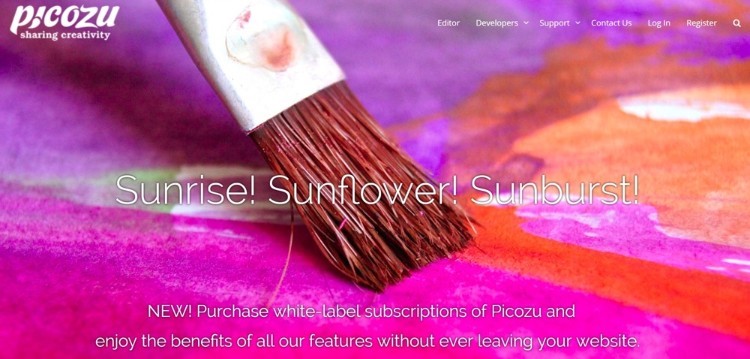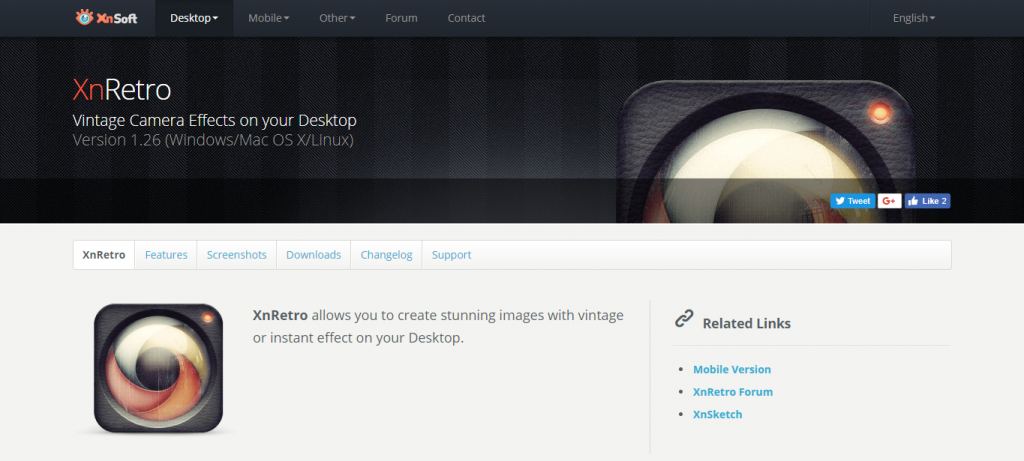この記事ではPhotoshop不要で簡単に画像を編集できるツール・ソフトを厳選して9種類からご紹介します。それぞれのツール・ソフトの特徴・機能から、どんな方におすすめか解説します。 なお、重要度を客観化するために既存の画像編集ツール・ソフトを紹介したサイト7個を調査し、出現頻度順にスコアリングしました。 ※出現頻度が同数の場合は、アルファベット順に掲載しています。日本語名については、ローマ字表記で判断しています。 【併せて読みたい】ビジネス用の動画作成ツールの選び方とおすすめツール厳選51選
画像編集ツール・ソフトを選ぶ際に着目するポイント
具体的なツール・ソフトの比較に入る前に、選ぶ際に着目すべきポイントを3つ説明します。
画像編集ツール・ソフトを選ぶ際に着目するポイントブラウザ型か?インストール型か?使用目的に合った編集機能が備わっているか?無料でどこまで使えるか?定番の画像編集ツール・ソフト9選1.ブラウザ上で簡単な画像編集をしたいときにおすすめの「PIXLR EDITOR(ピクセラエディター)」 2.とにかく操作が簡単なツールをお探しの方にオススメの「Fotor(フォトア) 」3.複数の写真を組み合わせた画像が簡単に作成できる「befunky」4.スクリーンショットを編集したいMacユーザーにオススメの「Skitch」5.無料で手軽に画像編集ができる「SUMO Paint」6.無料だが本格的な画像編集が可能な「GIMP(ギンプ)」7.テーマに応じた加工・編集が簡単にできる「PicMonkey」8.120種類以上のフィルターが備わっている「Picozu」9.ヴィンテージ風画像が簡単に作成できる「XnRetro」その他おすすめの画像編集ツール・ソフトまとめ
ブラウザ型か?インストール型か?
画像編集ツール・ソフトは主に「ブラウザ型」と「インストール型」に分けられます。初めて使う場合は、まずブラウザ型を試されるとよいでしょう。
ブラウザ型
ブラウザ型は、ブラウザ上で操作できるツール・ソフトなので、インターネット接続ができるところであれば、どこでも使用できます。PC上での特別な設定は必要ありません。設定時に専門的な知識は必要なく、低コストで手軽に始められます。解約手続きも簡単です。 「ひとまず始めてみよう」といった方におすすめします。
インストール型
インストール型は、PCにインストールする必要のあるソフトで、必要なデータがすべてPC内に保存されます。そのためインターネット接続がなくても使用できます。 設定時に専門的な知識が必要となる場合もありますが、カスタマイズ機能があり、セキュリティ・サポート共に万全です。よく検討の上、数年以上は使用しそうな予定がある場合におすすめします。
使用目的に合った編集機能が備わっているか?
画像編集ツール・ソフトの種類は「画像補正型」と「イラスト作成型」の2つに大きく分けられます。どちらのツール・ソフトが必要かをよく検討してください
画像補正型
画像の大きさの変更をしたい、明るくしたい、必要な部分のみをカットしたい、合成したいなどの目的が生じた際には、画像補正・編集機能が必要になります。
イラスト作成型
絵を描きたい、イラストを描きたい、ロゴを作成したいなどの目的が生じた際には、イラスト作成機能が必要となります。
無料でどこまで使えるか?
画像編集ツール・ソフトには無料版と有料版があり、それぞれ使用できる機能が異なります。これから使用するにあたって必要な機能が無料版にあるかどうかはよく確認し、選択しましょう。 無料でPhotoshop並みの高品質な加工・編集が可能なツール・ソフトもありますが、画質が有料版より悪い場合があります。まずは無料版で試して、画質の確認をするのもいいでしょう。
定番の画像編集ツール・ソフト9選
1.ブラウザ上で簡単な画像編集をしたいときにおすすめの「PIXLR EDITOR(ピクセラエディター)」
PIXLR EDITOR
概要
PIXLR EDITORは、ブラウザベースの無料画像編集ツールです。ツールのダウンロードは不要ですが、Flash playerのダウンロードが必要となります。Photoshop並みの高品質な加工・編集が可能で、豊富な機能も備わっています。 専用アカウントを作成するとFacebookやFlickrなどですぐに共有できます。
タイプ
ブラウザ上で使用
特徴
Flash playerのダウンロードが必要となります。画像の切り取り・サイズ変更・明るさ調整・塗りつぶしなど、基本的な画像編集は全てできます。Photoshopなどで作成したPSDを編集できます。FacebookやFlickrなどでの共有ができます。日本語に対応しています。
価格
無料
こんな人にオススメ
ブラウザ上で簡単な画像編集をしたい方 ツールの詳細な使い方については、以下記事で解説されているので参考にしてみてください。 参考:【無料】Pixlr Editor(ピクセラエディタ)の機能説明&使い方~高機能画像処理ソフト|ferret [フェレット]
2.とにかく操作が簡単なツールをお探しの方にオススメの「Fotor(フォトア) 」
Fotor
概要
Fotorは、ブラウザベースの無料画像編集ツールです。アカウントを作成してログインすれば、編集中のものをクラウド上に保存できるので、どの端末からでもアクセスできて便利です。主な機能としては「編集」「コラージュ」「デザイン」の3つがあります。 無料ですが、Photoshop同様の機能が使えます。
タイプ
ブラウザ上で使用
特徴
シンプルで簡単に操作できますが、切り取り・透過・モザイク・写真の一部を消すなど基本的な機能は完備されています。デザインのテンプレートが完備されているため、デザイナーがいなくても一定レベルのものが作成できます。美顔機能があり、しわの消去、アイシャドウ、アイライン、マスカラ、チーク、口紅等の加工が可能です。日本語に対応しています。
価格
無料版 0円有料版 8.99ドル、約1,000円/月、 39.99ドル、約5,000円/年
※有料版では、広告が表示されなくなります。画像効果、テンプレなどが増え、無料版よりも美しい画像処理が可能になります。
こんな人にオススメ
操作が簡単なツールをお探しの方 ツールの詳細な使い方については、以下記事で解説されているので参考にしてみてください。 参考:多機能なカメラアプリ「Fotor」の使い方!撮影〜画像加工まで|料理写真家 フードフォトグラファー | 長谷川敬介
3.複数の写真を組み合わせた画像が簡単に作成できる「befunky」
befunky
概要
befunkyは、ブラウザ上で使える無料画像編集ツールです。切り取り、ぼかし、明るさ・色調補正など、基本的な機能は一通り備わっています。 大きな特徴として、複数の写真を組み合わせた画像が簡単に作成できるという点があります。ドラッグするだけで、簡単に複数の写真を組み合わせられます。
タイプ
ブラウザ上で使用
特徴
・ドラッグするだけで簡単に複数の写真を組み合わせた画像を作成できる
価格
・FREE:無料 ※画像編集機能などの一部が使えない ・有料版:月額2.91$ (年ごと支払い) / 月額4.95$ (月ごと支払い) ※全機能使用可能
こんな人にオススメ
複数の写真を組み合わせた画像を手軽に作成したい方 ツールの詳細な使い方については、以下記事で解説されているので参考にしてみてください。 参考:多機能な画像編集サービス!「BeFunky」。|gigafree.net
4.スクリーンショットを編集したいMacユーザーにオススメの「Skitch」
Skitch
概要
Skitchは、インストール型の無料画像編集ツールです。モザイク・書き込みなど、必要最低限の機能が揃っています。 スクリーンショットを撮影してそのまま編集できる機能がついているのが特徴です。またEvernoteの一機能という位置づけなため、編集した画像をそのままEvernoteに保存もできます。 ただ、現在はWindows版の提供を終了している、という点で注意が必要です。
タイプ
インストールして使用
特徴
スクリーンショットを撮ってそのまま編集できる編集した画像をそのままEvernoteに保存できる
価格
要問合せ
こんな人にオススメ
Macユーザーで、スクリーンショットを編集する機会が多い方 ツールの詳細な使い方については、以下記事で解説されているので参考にしてみてください。 参考:Skitch(スキッチ)の使い方|INFACT
5.無料で手軽に画像編集ができる「SUMO Paint」
SUMO Paint
概要
SUMO Paintは、ブラウザベースの無料画像編集ツールです。ツールのダウンロードは不要ですが、Flash playerのダウンロードが必要となります。インストールしての使用もできます。 メニューは英語ですが、Photoshopの基本機能を備えていますし、ショートカットキー操作が利用できますのでとても便利です。
タイプ
ブラウザ上でもインストールでも使用可
特徴
シンプルで簡単に操作できますが、切り取り・透過・モザイク・写真の一部を消すなど基本的な機能が完備Chromeの拡張機能あり使用感がPhotoshopに近い日本語対応なしで、英語のみ
価格
無料版 無料有料版(Proプラン) $4/月
こんな人にオススメ
無料で手軽に画像編集したい方 ツールの詳細な使い方については、以下記事で解説されているので参考にしてみてください 参考:画像をペイント・レタッチし、クラウドにアップできる「Sumo Paint」の使い方を解説|ferret [フェレット]
6.無料だが本格的な画像編集が可能な「GIMP(ギンプ)」
GIMP(ギンプ)
概要
GIMPは、オープンソースで開発されている画像処理ソフトで、ソフトのインストールが必要です。画像編集ソフトの中では歴史が長く、初心者から上級者まで幅広く活用されています。 Photoshop並みの高品質な加工・編集が可能です。
タイプ
インストールして使用
特徴
Photoshop並みの高品質な加工・編集が可能オープンソースなので完全無料PCへのインストールが必要Windowsユーザー、Macユーザー、共に使用できます日本語に対応
価格
無料
こんな人にオススメ
本格的な画像編集を無料で利用したい方 ツールの詳細な使い方については、以下記事で解説されているので参考にしてみてください。 参考:GIMP初心者の使い方講座:画面構成や基本操作がスムーズに分かる|synclogue navi
7.テーマに応じた加工・編集が簡単にできる「PicMonkey」
PicMonkey
概要
PicMonkeyは、ブラウザベースの画像編集ツールです。透過や文字の挿入など、基本的な編集機能は備わっています。 特筆すべきはエフェクト機能です。クリスマスやハロウィンなど特定のテーマを選択すると、そのテーマに応じたエフェクトを適用してくれます。
タイプ
ブラウザ上で使用
特徴
・クリスマスやハロウィンなど特定のテーマを選択すると、そのテーマに応じたエフェクトを適用してくれる
価格
無料トライアル版Premium:容量制限あり 月額5.99$(年払い) / 月額7.99$(月払い)Supremium:容量制限なし 月額8.99$(年払い)
こんな人にオススメ
簡単にテーマに応じた加工・編集を施したい方 ツールの詳細な使い方については、以下記事で解説されているので参考にしてみてください。 参考:使い方も超簡単!WEB上で画像編集できる『PicMonkey』がめちゃくちゃ使える | 東京フリーランス主婦
8.120種類以上のフィルターが備わっている「Picozu」
Picozu
概要
Picozuは、ブラウザベースの画像編集ツールです。切り抜き・文字入れ・ブラシなど、基本的な画像編集機能は備わっています。 フィルター機能の種類が多いのが特徴で、120種類以上のフィルターが用意されており、選択するだけで簡単に画像に適用できます。
タイプ
ブラウザ上で使用
特徴
・120種類以上のフィルターが備わっており、選択するだけで簡単に画像に適用できる。
価格
SUNRISE:月払いプラン 29.00ユーロ/月SUNBURST:年払いプラン 199.00ユーロ/年SUNFLOWER:半年プラン払い 139.00ユーロ/半年
こんな人にオススメ
フィルターの種類が多いツールをお探しの方 ツールの詳細な使い方については、以下記事で解説されているので参考にしてみてください。 参考:picozuの使い方をご紹介!オンラインでも使える便利な画像加工ツール |ホームページ大学
9.ヴィンテージ風画像が簡単に作成できる「XnRetro」
XnRetro
概要
XnRetroは、インストール型の画像編集ツールです。他のツールと比べて一風変わった画像編集ソフトで、基本的にはレトロ風なエフェクトをかけるという機能に特化したソフトになります。 いわゆる加工や切り抜きなどを行う画像編集ソフトではないですが、ヴィンテージ感のある画像に仕上げたいという時には非常に役立つソフトです。
タイプ
インストールして使用
特徴
・レトロ感のあるヴィンテージ風画像に仕立て上げる機能に特化している
価格
無料
こんな人にオススメ
レトロ感のあるヴィンテージ風画像を仕立て上げたい方 ツールの詳細な使い方については、以下記事で解説されているので参考にしてみてください。 参考:レトロ調やヴィンテージ風に写真をラクラク加工!初心者にもおすすめの高機能アプリ『XnRetro』|andronavi
その他おすすめの画像編集ツール・ソフト
バナー工房FotoFlexerPaint.netINKSCAPESeashorePhotoscapeJTrimZoner Photo Studio 18Corel PaintShop ProPhotoFiltreMicrosoft Expression DesignPhotoDirectorXnConvertXnViewPolarrFotor Color SplashPixlr-o-maticAwesome ScreenshotAdobe Creative Cloud
まとめ
いかがでしたか? 日本語対応していないツール・ソフトもありますが、Youtubeなどの動画サイトにツール・ソフトの使い方が掲載されているものも多いので、そちらもご活用ください。 本記事を参考に、ご自身の用途に一番合う画像編集ツール・ソフトを探し出し、ビジネスに役立てていただけると幸いです。 画像編集ツールに加えて、動画編集ツールをお探しの方は下記記事も併せてご覧ください。 ビジネス用の動画作成ツールの選び方とおすすめツール厳選51選 参考:「45分」で作れる! 高品質バナーの作り方! 参考:勝てるバナーレイアウト20選!│レイアウトに悩んだ時の虎の巻 参考:成果の出るバナーは簡単に作れる│参考にすべきポイントと業種ごとの事例 参考:YDNバナーで審査落ち急増中!10の典型事例と対処方法【2017年版】 参考:【バナーデザインの教科書】訴求したいイメージ別|王道デザイン8選! 参考:バナーのリサイズを簡単に!徹底するべき7つのポイント 参考:バナー検証のノウハウ全公開!ディスプレイ広告攻略のための4STEP+事例
参考にしたサイト
無料でもここまで!Photoshopの代用に使える画像編集・加工ツール11選|ferret [フェレット] 画像加工・編集ソフトとは|freesoft100 Photoshopなしで画像加工!登録不要のフリーオンライン画像編集サイト6選 | 株式会社LIG 全部無料!簡単に写真加工・画像編集ができるおすすめツール6選 | 株式会社LIG Photoshop並みに使える新しい画像閲覧・編集アプリ5選 | ライフハッカー[日本版] 色調整から本格的な加工まで–無料で使えるオンライン画像編集サービス7選|CNET Japan